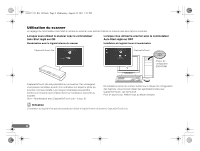Canon imageFORMULA P-215 Scan-tini Personal Document Scanner Reference Guide - Page 29
Démarrage de CaptureOnTouch Lite
 |
View all Canon imageFORMULA P-215 Scan-tini Personal Document Scanner manuals
Add to My Manuals
Save this manual to your list of manuals |
Page 29 highlights
0-00-P-215_RG_FR.book Page 10 Wednesday, August 24, 2011 1:22 PM 3. Démarrage de CaptureOnTouch Lite Windows Lorsque le scanner se met sous tension, l'ordinateur reconnaît le scanner comme un périphérique de stockage et l'écran de [Éxecution automatique] apparaît. A Cliquez sur [Ouvrir le dossier et afficher les fichiers]. Mac OS X Lorsque le scanner est sous tension, l'ordinateur reconnaît le scanner comme un périphérique de stockage, et le dossier [ONTOUCHLITE] et le dossier [CaptureOnTouch Lite for Mac] apparaissent sur le bureau puis le dossier [CaptureOnTouch Lite for Mac] s'ouvre. Le dossier [ONTOUCHLITE] s'ouvre. B Double-cliquez sur [ONTOUCHL.exe]. Lorsque vous cliquez sur [CaptureOnTouch Lite], CaptureOnTouch Lite démarre et l'écran principal apparaît. Remarques sur [Éxecution automatique] • Il se peut que l'écran de [Éxecution automatique] n'apparaisse pas dans certains environnements de fonctionnement. Dans ce cas, ouvrez le lecteur [ONTOUCHLITE] dans l'Explorateur Windows par exemple, puis démarrez l'application directement en double-cliquant sur ONTOUCHL.exe. En fonction de votre système d'exploitation, il se peut que le nom du lecteur ne soit pas [ONTOUCHLITE]. Ouvrez le lecteur sur lequel se trouve ONTOUCHL.exe, puis démarrez directement l'application. • En fonction de votre système d'exploitation, il se peut que [CaptureOnTouch Lite] apparaisse sur l'écran de [Éxecution automatique]. Dans ce cas, double-cliquez sur [CaptureOnTouch Lite] pour démarrer CaptureOnTouch Lite. 10 A Double-cliquez sur l'icône [CaptureOnTouch Lite Launcher]. CaptureOnTouch Lite démarre et l'écran principal apparaît. IMPORTANT Pour exécuter CaptureOnTouch Lite, les deux dossiers [CaptureOnTouch Lite for Mac] et [ONTOUCHLITE] doivent être montés.